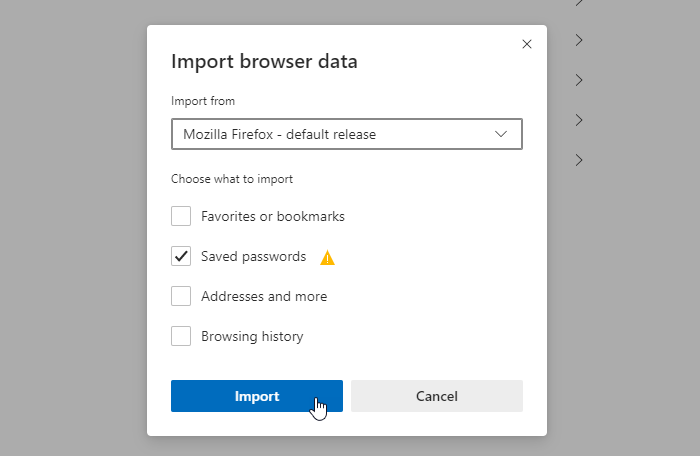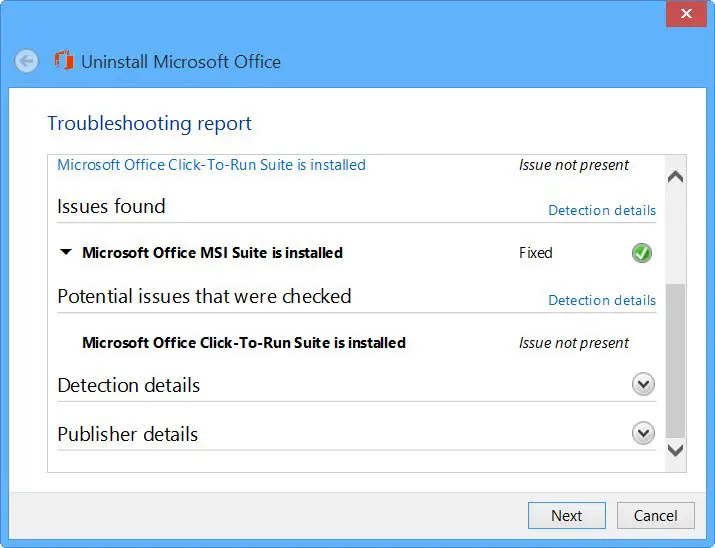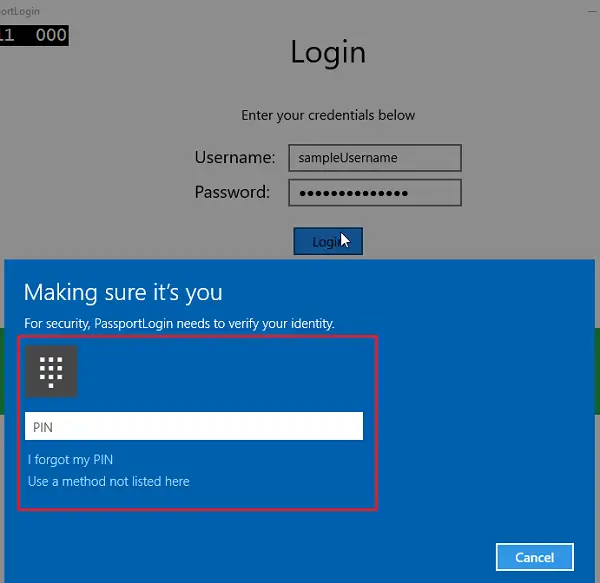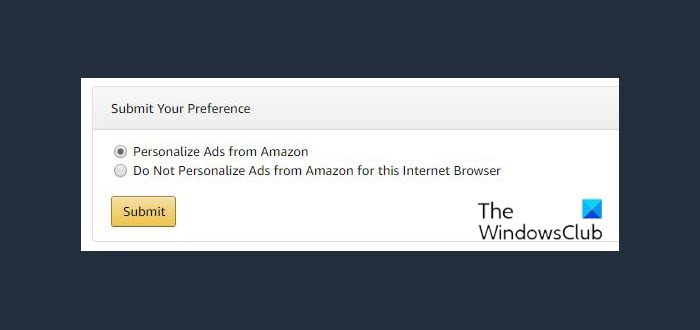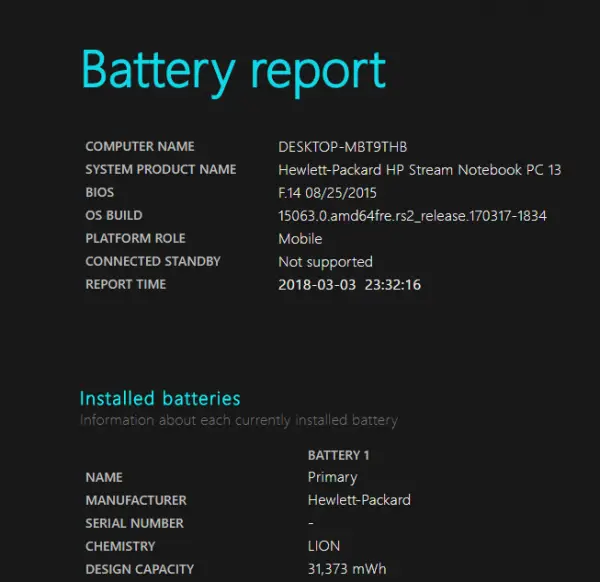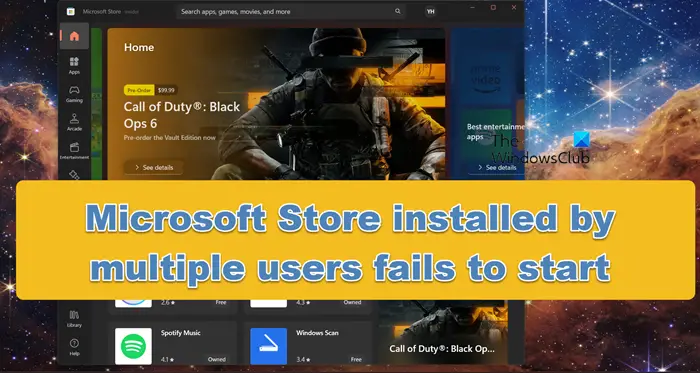テキストの提案は、Windows 11 の組み込み機能で、入力エクスペリエンスに大きな変化をもたらします。このプログラムの主な利点は、その速度と、入力後にすぐにフィードバックを取得できることです。いくつかの単語を入力すると、メッセージが正しいかどうかがわかります。場合によっては、潜在的なエラーを検出して修正することもできます。では、この機能を有効にするにはどうすればよいでしょうか?
この投稿では、Windows 11 でテキスト候補を有効または無効にする方法について説明します。また、テキスト候補を使用する利点と、テキスト候補が仕事にとって重要である理由についても説明します。
テキスト提案とは何ですか?なぜ必要ですか?
キーボードで入力すると、この機能により、好みの単語と一致する可能性が高い関連する単語が自動的に提案されます。たとえば、検索ボックスに入力すると、検索用語に基づいて、探している可能性のある人、組織、その他の情報が提案されます。お気に入りの場所を見つけるために検索語を入力すると、Windows はすでに行ったことのある場所を提案します。さらに、検索ボックスに名前を入力すると、その人に適した名前が提案されます。
Windows 11 でテキストの提案を有効または無効にする方法
テキスト候補は、入力を開始したときに画面に表示される予測単語です。これらのプログラムは、次に入力する可能性のある単語を予測して、より速く、より正確に入力できるようにします。言い換えれば、次に入力する単語を予測し、入力を高速化することで、コンピューターとの対話をより効率的に行うのに役立ちます。 Windows 11 でテキストの提案を有効または無効にするには、以下の提案に従ってください。
- Windows + I キーボード ショートカットを押して、設定アプリを開きます。
- をクリックしてください時間と言語左側のペインのタブ。
- 次に、ページの右側に移動して、タイピングセクション。
- の横にあるトグルボタンをクリックします。物理キーボードで入力するときにテキストの候補を表示するオプション。
- これで、「設定」ウィンドウを閉じることができます。
必要に応じて、次の手順を詳細に表示できます。
Windows 11 でテキスト候補を有効にするには、Windows の設定を開きます。このためには、[スタート]ボタンを右クリックし、設定メニュー。
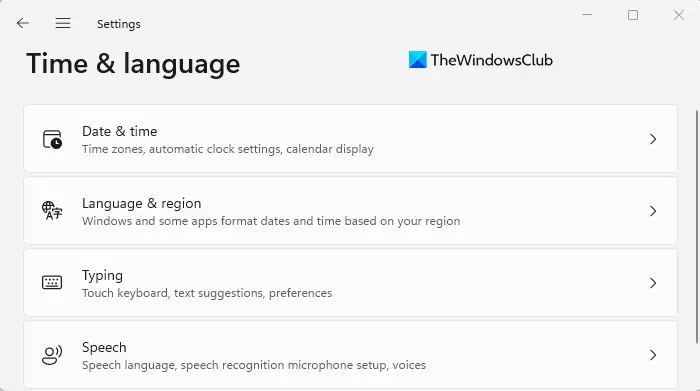
左側のペインに移動して、時間と言語タブ。次に、「時間と言語」セクションで、タイピングオプション。
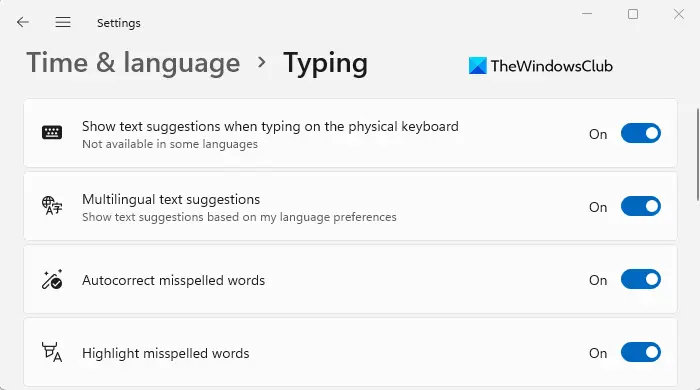
次に、 の横にあるトグルをクリックして、このオプションをオンにします。物理キーボードを使用しているときにテキストの候補を表示するオプション。
横にあるトグルをクリックするだけです物理キーボードを使用しているときにテキストの候補を表示するこの機能をオフにするオプション。
この機能には、すべての言語で利用できるわけではないという欠点が 1 つありますが、この問題は、多言語テキストの提案同じページのオプション。言語設定に基づいてテキストの候補が表示されます。
テキスト候補を使用する利点は何ですか?
テキストの提案の重要性と、それがあなたの仕事にどのように役立つかについて話し合いましょう。テキストの提案は、執筆プロセス全体を通じて入力速度を向上させるのに役立ちます。より短く、より効果的なテキストを作成したい場合、文法上の間違いやタイプミスを避けたい場合、美しい単語やフレーズの流れを作成したい場合など、さまざまな方法で役立ちます。さらに、このオプションは、ビジネス文書やその他の長い文書を扱う場合にも役立ちます。
それでおしまい。この投稿が、テキスト候補機能の仕組みと Windows 11 内で有効にする方法をよりよく理解するのに役立つことを願っています。
関連している:ハードウェア キーボードのテキスト予測を有効にする方法。